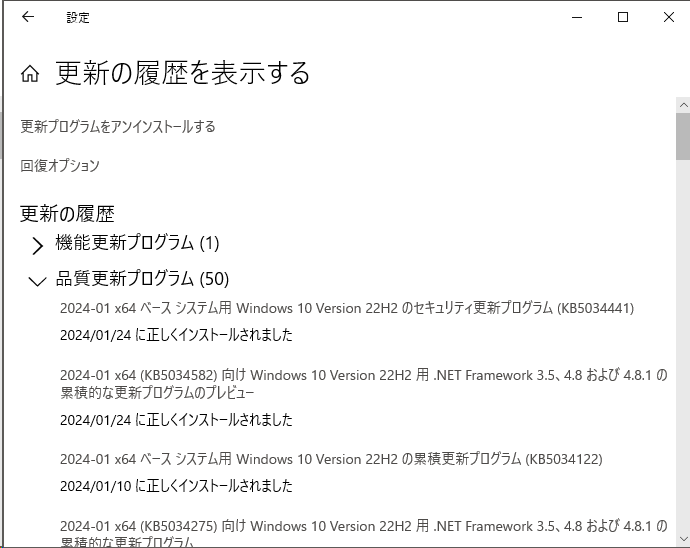2024年2月2日
SSLに対応
目次: 自宅サーバー
今更感がありますが、このサイトもSSL対応にしました。ブラウザに「安全ではない接続です!」と怒られなくなりました。まあ、それだけですね……。
SSL証明書は年990円のJPRSドメイン認証型SSLにしました。とてもお安いです。購入も簡単で、さくらインターネットからボタン1つで買えました。買った後にLet's Encryptを使えばタダだったのでは?と気づきましたけど、気にしないことにします。
日記システムも直した
サーバー側の設定以外に日記システム側も改修が必要です。一部のリンクや画像のURL出力などでhttpに決め打ちしていた部分があって、http経由/https経由でアクセスするファイルが混在していました。ブラウザはこのようなサイトを表示させると「完全に安全ではない!」と警告してくれます。良く見てます。ありがたい。
さらに面倒なことに自宅に置いているミラーサーバーはSSL非対応なので、手あたり次第httpを全部httpsに置換するとミラーサーバーの表示が崩壊してしまいます。サイトごとにhttp経由/https経由を設定できるように変更しましょう。
コメント一覧
- hdkさん(2024/02/02 08:54)
さくらのレンタルサーバの設定でLet's Encryptを有効にしただけでほとんど何もした記憶がない... しかし最近のデスクトップ版Firefoxは http:// と指定しても https:// で開くんですね。Android版Firefoxはプロトコル省略すると未だに黙って http:// なのに。 - すずきさん(2024/02/02 18:17)
サーバー側の設定はとても簡単でした。ちょっと苦戦したのはこの日記システムがいまいちなのと、ミラーサーバーを置いているのが原因ですね。
そういえばテストしていて、ChromeとFirefoxでURLのプロトコル指定の挙動が違うことに気づきました。
Chrome: httpは表示する、httpsは表示しない
Firefox: httpは表示しない、httpsは表示する
 この記事にコメントする
この記事にコメントする
2024年1月31日
自分のドメインとGmailとDNSのDKIM, DMARC
目次: 自宅サーバー
Gmailのメール受信ポリシーが2024年の2月で変更されるというニュース(Gmailユーザへメールが届かなくなる?Googleが発表した「新しいメール送信者のガイドライン」とDMARC対応を解説! - NRIセキュア ブログ)の対応の続きです。
Gmailに大量にメールを送る人(5000通over)でなければSPFだけでも良いらしいです。が、さくらインターネットがDKIMに対応してくれました(DKIM署名、DMARCを設定したい - さくらのサポート情報)し、せっかくなので使ってみます。
DKIM Keyレコード
DKIM(RFC 5672, RFC 4871, DomainKeys Identified Mail (DKIM) Signatures)はSPFとは異なりメールサーバーの設定が必須です。仕組みとしては、
- 送信側メールサーバー(さくらインターネット)にRSA秘密鍵を登録
- DNSサーバーにRSA公開鍵、ドメイン名を登録(DKIM Keyレコード)
- 送信側メールサーバー(さくらインターネット)はメールヘッダにドメイン名と署名を追加
- 受信側メールサーバー(Gmail)はDKIM Keyレコードから公開鍵を取得、メールヘッダの署名を検証し改ざんがないことを確認
こんな感じみたいです。間違ってたらごめんなさい。メールサーバーの設定はさくらインターネットの説明通りに設定すれば良いです。ログインしてコントロールパネルからDKIM署名を有効にし、秘密鍵を作成するボタンを押します。簡単でありがたいです。
DNSサーバーのTXTレコードにDKIM Keyレコードを追加します(バリュードメインの設定パネル用の書式で書いています)。"p="タグの値には公開鍵を書きますが、長いので省略します。
追加したDKIMレコード
txt rs20240131._domainkey.katsuster.net v=DKIM1; k=rsa; p=(略)
先頭にあるrs20240131という謎の文字列はセレクタというそうです。RFCだと場所とか時間とか個人を表すものにする例が書かれています。さくらインターネットの場合はDKIM鍵を作成した日になるみたいですね。
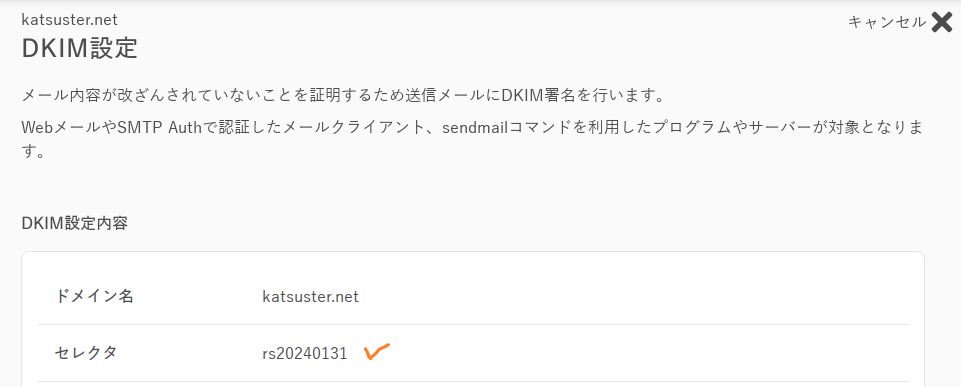
DKIMセレクタの確認(さくらインターネットのコントロールパネル)
セレクタ文字列自体にあまり意味はなくて、メールサーバーがメールヘッダに追加するDKIM-Signatureの"s="タグの値と一致していることが重要です。
DMARCレコード
最後にDMARC(RFC 7489, Domain-based Message Authentication, Reporting, and Conformance (DMARC))レコードを設定します。
追加したDMARCレコード
txt _dmarc.katsuster.net v=DMARC1; p=quarantine; aspf=r; adkim=r; rua=mailto:(略)
DMARCはメールの送信元の改ざんや詐称を防ぐ仕組みですが、DMARC自体が何かする訳ではなく実際にはSPFとDKIMの合わせ技です。DMARCはポリシー適用の厳密さだったり、違反していたらどうしたら良いか?だったりを宣言しています。なのでSPFレコードとDKIMレコードが正しく設定できている必要があります。
Gmailに送って確認
DMARCの設定をしたらGmailにメールを送り、メールヘッダを確認します。
Gmailの認証結果
Authentication-Results: mx.google.com;
dkim=pass header.i=@katsuster.net header.s=rs20240131 header.b=uzgJOfTY;
spf=pass (google.com: domain of (略) designates 219.94.129.142 as permitted sender) smtp.mailfrom=(略);
dmarc=pass (p=QUARANTINE sp=QUARANTINE dis=NONE) header.from=katsuster.net
SPF, DKIM, DMARCともに無事passしました。しばらくこれで運用したいと思います。
コメント一覧
- コメントはありません。
 この記事にコメントする
この記事にコメントする
2024年1月28日
Bluetoothドングル
目次: Arduino
PCとM5Stack/M5StampをBluetooth LEで接続したいと思って、Bluetoothドングルを購入しました。さほど高価ではない&Linuxで動かないドングルがあるかも?と予想して、異なる商品を3つ買いました。Buffalo BSBT5D200(Bluetooth 5.0 + EDR/LE)、Buffalo BSBT4D200(Bluetooth 4.0 + EDR/LE)、Princeton PTM-UBT7X(Bluetooth 4.0 + EDR/LE)です。
一番新しいカーネルが動いているDebian Testing(Linux 6.5.13とBlueZ 5.71)のマシンで試してみましょう。
LinuxとBlueZのバージョン
$ uname -a Linux blackbird 6.5.0-5-amd64 #1 SMP PREEMPT_DYNAMIC Debian 6.5.13-1 (2023-11-29) x86_64 GNU/Linux # bluetoothd --version 5.71
購入した3つのドングルそれぞれで、Bluetooth LEデバイスのスキャン(hcitool lescan)と、LEデバイス情報の取得(hcitool leinfo)を行ったところ、Bluetooth 5.0対応の一番新しいと思われるBSBT5D200だけ動きがおかしいです。悪い予想が当たってしまいました。
BSBT5D200だとhcitool leinfoがエラーになる
# hcitool -i hci0 leinfo (MACアドレス) Requesting information ... Could not create connection: Input/output error
BSBT5D200だけhcitool lescanが凄まじく遅いし、hcitool leinfo (MACアドレス)を実行するとI/Oエラーになります。あらら……。
幸いなことにBSBT4D200とPTM-UBT7Xは正しく動くので、しばらくこちらを使います。
コメント一覧
- コメントはありません。
 この記事にコメントする
この記事にコメントする
2024年1月24日
Windows Updateが0x80070643エラーで失敗し続ける
最近、家で使っているWindows 10 22H2にてWindows UpdateのKB5034441という更新のインストールにずっと失敗していて、毎回0x80070643というエラーが出ます。しばらく無視していましたが鬱陶しいので対策することにしました。
MicrosoftのサイトにあるKB5028997(KB5028997: WinRE更新プログラムをインストールするためにパーティションのサイズを手動で変更する手順)によると、回復パーティションのサイズを250MB増やしなさいとのこと。
やたら手順が多く面倒なので、より簡単そうなKB5034957(KB5034957: CVE-2024-20666 のセキュリティの脆弱性に対処するために、展開されたデバイスの WinRE パーティションを更新する)を試しました。
KB5034957の説明によれば、
- スクリプトをPatchWinREScript_2004plus.ps1という名前で保存
- Update用の*.cabファイル(※)をダウンロード
- PowerShellから実行
だけで良いはずです。
(※)カタログ(Microsoft Updateカタログ)から2024-01 Dynamic Update for Windows 10 Version 22H2 for x64-based Systems (KB5034232)を探します。
実行したけどだめだった
やってみると下記のエラーで怒られますので、設定を変えなければいけないようです。
PowerShellスクリプトを実行したらエラー
PS C:\users\katsuhiro\desktop> .\PatchWinREScript_2004plus.ps1
.\PatchWinREScript_2004plus.ps1 : このシステムではスクリプトの実行が無効になっているため、ファイル C:\users\katsuhiro\d
esktop\PatchWinREScript_2004plus.ps1 を読み込むことができません。詳細については、「about_Execution_Policies」(https://g
o.microsoft.com/fwlink/?LinkID=135170) を参照してください。
発生場所 行:1 文字:1
+ .\PatchWinREScript_2004plus.ps1
+ ~~~~~~~~~~~~~~~~~~~~~~~~~~~~~~~
+ CategoryInfo : セキュリティ エラー: (: ) []、PSSecurityException
+ FullyQualifiedErrorId : UnauthorizedAccess
エラーメッセージが示すリンク先(実行ポリシーについて - PowerShell | Microsoft Learn)を見ると、この問題を解決するには管理者権限で実行したPowerShellにて、Set-ExecutionPolicyで設定を変えなされとのこと。なるほど……?とりあえず現在の設定のRestrictedより制限を1つ緩めたRemoteSignedにしました。
実行ポリシーを変更
PS C:\users\katsuhiro\desktop> Set-ExecutionPolicy RemoteSigned 実行ポリシーの変更 実行ポリシーは、信頼されていないスクリプトからの保護に役立ちます。実行ポリシーを変更すると、about_Execution_Policies のヘルプ トピック (https://go.microsoft.com/fwlink/?LinkID=135170) で説明されているセキュリティ上の危険にさらされる可能性があります。実行ポリシーを変更しますか? [Y] はい(Y) [A] すべて続行(A) [N] いいえ(N) [L] すべて無視(L) [S] 中断(S) [?] ヘルプ (既定値は "N"): y PS C:\users\katsuhiro\desktop> Get-ExecutionPolicy RemoteSigned
スクリプトを実行すると色々ログが出たあとに、Delete mount direcotryと出ました。成功したのかな?ちなみにもう1回実行しようとすると、前にもやっただろ?と言われて動作しません。良くできておりますね。
2回目の実行はエラーになる
PS C:\users\katsuhiro\desktop> .\PatchWinREScript_2004plus.ps1 コマンド パイプライン位置 1 のコマンドレット PatchWinREScript_2004plus.ps1 次のパラメーターに値を指定してください: (ヘルプを表示するには、「!?」と入力してください。) packagePath: windows10.0-kb5034232-x86_3f9ddcafa903e4dd499193a851ecacbe79d842b3.cab 01/25/2024 03:36:11 - This script was previously run successfully
これで万事解決と言いたいところですが、更新KB5034441のインストールは未だに成功しません。ええー、だめじゃん……!
手動でパーティションを拡大
同じエラーが出ているということは、まだ回復パーティションのサイズが足りないのでしょうか?とはいえ先程使ったPowerShellスクリプトをもう1回実行しても、2回目は何もしません。
スクリプト改造するのもダルいので、観念して手動で回復パーティションのサイズを拡大したところ、あっさりWindows Updateが成功しました。パーティションサイズの拡大の手順は、先ほども挙げたKB5028997(KB5028997: WinRE更新プログラムをインストールするためにパーティションのサイズを手動で変更する手順)の通りです。
Windows Updateが変なエラーで止まらなくなって、嬉しいは嬉しいですけど、回復パーティションはサイズが増え803MBになってしまいました。1GB近くも何を保存しているんでしょうね??
コメント一覧
- 通りすがりさん(2024/01/27 14:05)
Powershellで解決しなかったのは、更新履歴のスクショ見ると64bitOSの環境のようですが、PowerShellで適用されようとしているcabファイルは32bit版のようなので、そのせいではないでしょうか? - すずきさん(2024/01/28 11:35)
ご指摘ありがとうございます。確かに間違ってますね。
しかしエラーっぽいものは出なかった(2回目の実行では適用済みだと言われた)のは、その辺のチェック機構がないんでしょうか……。うーん……。 - えはらさん(2024/02/12 15:00)
Powershellのスクリプトは以下のレジストリの値が1かどうか見てるだけなので、エディタで1以外(0とか)にすれば再実行できますよ
\HKEY_LOCAL_MACHINE\SOFTWARE\Microsoft\PushButtonReset
自分もcabファイルをミスってDLして再実行しました。でも上手くいかず。
大人しく回復パーティション増やします… - すずきさん(2024/02/13 11:48)
ありがとうございます。
私のPCはもうKB503441のインストールに成功してしまったので試せませんが、別のPCでハマったときに使いたいと思います。 - KKKさん(2024/02/19 02:25)
私もエラーで困ってます
手動での回復パーティションのサイズ拡大は、初心者には無理です
簡単にできる方法を教えてください。 - KKKさん(2024/02/19 02:30)
追伸です。
ネットで調べたらマイクロソフトさんが修正アップデートを考えているそうですが....。
待っていたほうがいいのでしょうか?
そのへんも含めて教えてください。
お願いします。
- すずきさん(2024/02/19 18:37)
簡単にできる方法はPowerShellのスクリプト以外は知らないです。
Microsoftのアップデートについては知りません。
 この記事にコメントする
この記事にコメントする
| < | 2024 | > | ||||
| << | < | 02 | > | >> | ||
| 日 | 月 | 火 | 水 | 木 | 金 | 土 |
| - | - | - | - | 1 | 2 | 3 |
| 4 | 5 | 6 | 7 | 8 | 9 | 10 |
| 11 | 12 | 13 | 14 | 15 | 16 | 17 |
| 18 | 19 | 20 | 21 | 22 | 23 | 24 |
| 25 | 26 | 27 | 28 | 29 | - | - |
こんてんつ
 wiki
wiki Linux JM
Linux JM Java API
Java API過去の日記
 2002年
2002年 2003年
2003年 2004年
2004年 2005年
2005年 2006年
2006年 2007年
2007年 2008年
2008年 2009年
2009年 2010年
2010年 2011年
2011年 2012年
2012年 2013年
2013年 2014年
2014年 2015年
2015年 2016年
2016年 2017年
2017年 2018年
2018年 2019年
2019年 2020年
2020年 2021年
2021年 2022年
2022年 2023年
2023年 2024年
2024年 2025年
2025年 過去日記について
過去日記についてその他の情報
 アクセス統計
アクセス統計 サーバ一覧
サーバ一覧 サイトの情報
サイトの情報合計:
本日:
 未来から過去へ表示(*)
未来から過去へ表示(*)